Формуле су срце Екцела. Са огромном списком уграђене формуле и функција, Екцел се издваја од осталих апликација за руковање подацима. Формуле се користе за израчунавање / анализу података на основу вредности у одређеним ћелијама. Подржава тригонометријске, статистичке и друге функције. Такође можете да креирате ново правило или ограничење које ћете применити на ваш податковни лист. Овај пост покрива формуле за писање и примену условног обликовања на основном нивоу.
За случај: Кренућемо од стварања једноставног радног листа ученика, који укључује; Име студента и стечено Оцене на одговарајућим курсевима.

Морамо додати два нова ступца која показује који је степен студент осигурао и статус ученика који показује да ли је прошао или није. Дакле, додаћемо две нове колоне са именима Граде и Статус редом.
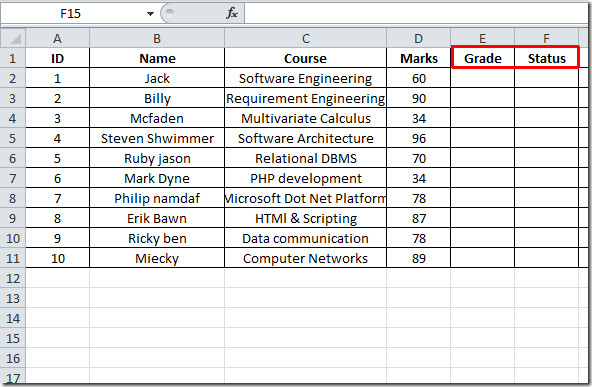
Написаћемо формулу која процењује оцену ученика. Узимајући у обзир да ли су осигуране марке веће од / једнаке 80, пада он А класе, веће од 75 једнака или једнака Б + оцена и тако даље, и студент који је добио мање од 60 марака Д оцена.
Основна синтакса формуле је следећа:
= АКО (Критеријуми, акција ако су критеријуми испуњени, друга радња)
У првом реду Граде колона, формула иде овако.
= ИФ (Д2> = 80, "А", ИФ (Д2> = 75, "Б", ИФ (Д2> = 70, "Б +", ИФ (Д2> = 70, "Б", ИФ (Д2> = 65, "Ц +", ИФ (Д2> = 60, "Ц", "Д"))))))
У линији кода пишемо формулу за Д2 позиција која заправо садржи 60 марака у колони Граде. Из формуле (= АКО Д2> = 80, "А", ... ..) закључује се да ако положај Д2 садржи вредност која је већа или једнака 80. Оцена 'А ће бити одштампано у означеној ћелији и акоознаке су веће или 75, ознака „Б“ и тако даље. Када ставимо у ову формулу, она ће показати да се ученик разреда осигурао према ограничењима формуле. Када превучете симбол крста до краја колоне, формула ће се применити на све одговарајуће ћелије.
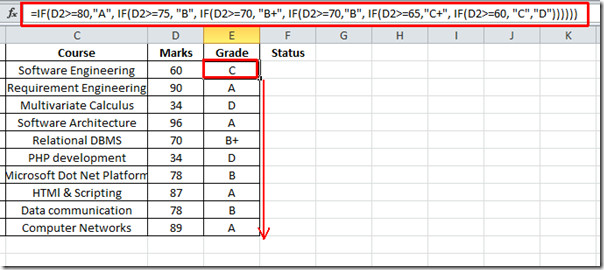
Сада у првом реду Статус у колону, написаћемо формулу која иде овако:
= ИФ (Е2 = "А", "Пасс", ИФ (Е2 = "Б", "Пасс", ИФ (Е2 = "Б +", "Пасс", ИФ (Е2 = "Ц", "Пасс", АКО (Е2 = "Ц +", "Пролаз", АКО (Е2 = "Д", "Неуспешно"))))))
Из горње формуле можемо закључити да ако Е2 позиција садржи Д, реч Неуспјех видећемо у Статус колоне и у свим осталим условима Пасс би показао. Повуците симбол крста до краја колоне да бисте формулу примењивали на све одговарајуће ћелије.
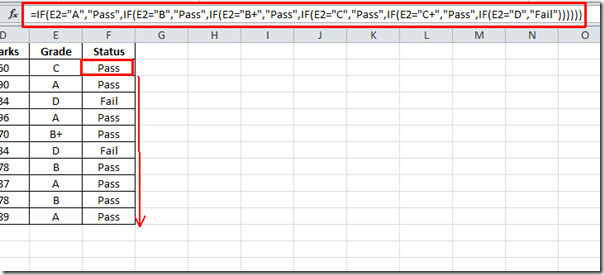
Као што је приказано на горњем снимку слике, где је оцена "Д", реч "Неуспех" може се видети у одговарајућој ћелији.
Условно обликовање омогућава корисницима да приказују само одређене податке који испуњавају одређене критеријуме или услове. Иди на Кућа и кликните Могуће форматирање дугмета, видећете листу различитих опција.
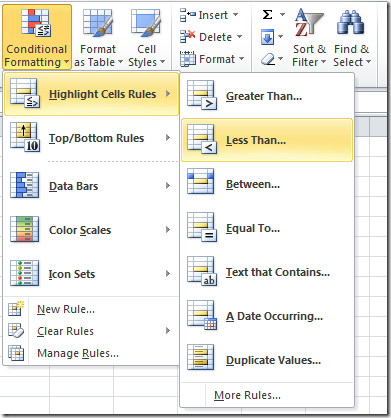
Изаберите Оцене идите на условно форматирање и у Означите правила ћелије, кликни Мање од. Унесите вредност 60 и одаберите било који стил форматирања. Након писања валидне вредности, одабрани ступац ће се аутоматски ажурирати одабраним стилом форматирања. Кликните на ок да се пријаве.
![увјетно обликовање 1]](/images/ms-office/excel-2010-apply-basic-formulas-and-conditional-formatting_6.jpg)
Примените стилове условног обликовања на све податке да би део листа података био видљивији и јаснији.
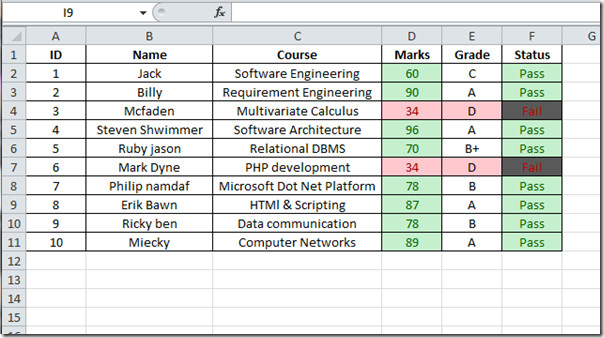













Коментари